Улучшение качества звукового материала в случае, когда он записан с какими-то определенными недостатками является довольно сложной задачей. Но, такая задача рано или поздно встает как перед людьми, занимающимися звуком профессионально, так и перед любителями. В данной статье мы будем учиться делать это с помощью Sound Forge 9.
Собственно говоря, эта статья посвящена даже не Sound Forge в целом, а его плагину Noise Reduction. Из названия ясно, что это шумоподавитель. Кроме этого плагина в стандартный набор входит Noise Gate, но он использует более простой алгоритм шумоподавления. Попросту он убират шум в паузах. Sony Noise Reduction гибче и эффективнее.
Теперь все по-порядку. Для того, чтобы использовать этот плагин нам нужно понять принцип его работы. А принцип таков: «захватить» шум, который мы хотим удалить из файла, а потом настраивая праметры плагина добиваться максимальной эффективности. Иногда проблема состоит в том, что в файле нет чистого шума, т.е. самого по себе, без остальных звуков. Он как бы идет фоном с музыкой.
УДАЛЕНИЕ ШУМА в программе AUDACITY. Как убрать шум в аудиозаписи. Audacity уроки.
На этот счет могу сказать, что в некоторых случаях это действительно является проблемой. Посоветовать могу выбирать очень маленькие участки с шумом. Теперь поэтапно разберемся как очистить файл от шума.
1. Открываем наш файл и находим место, где можно слышать шум в относительно «чистом виде».
2. Заходим в Tools>Noise Reduction. Не закрывая окна плагина выделяем участок с шумом.
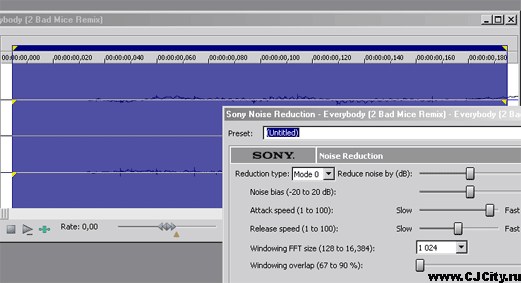
Рисунок 1. Выделенный участок с шумом
3. Устанавливаем галочку Capture noiseprint и нажимаем Preview (заносим шум в плагин, рис. 2).
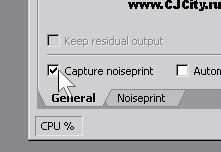
Рисунок 2. Заносим шум в плагин
4. Нажимаем Stop, убираем галочку с Capture noiseprint и переходим во вкладку Noiseprint. Смотрим на график этой вкладки — на нем появляется «рисунок» нашего шума.
5. Правой кнопкой нажимаем возле Real-time и выбираем Select All Data чтобы прослушивать не только выделенный нами шум, а весь файл (рис. 3).
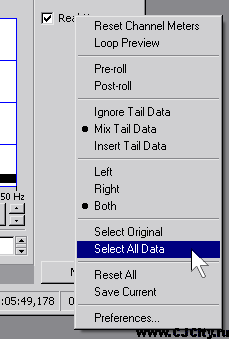
Рисунок 3. Выбираем область прослушивания
6. Нажимаем Preview и начинаем подстраивать наш шумоподавитель. Теперь я расскажу немного о настройке шумоподавления. Переходим во вкладку General и видим основные параметры шумоподавления (рис. 4).
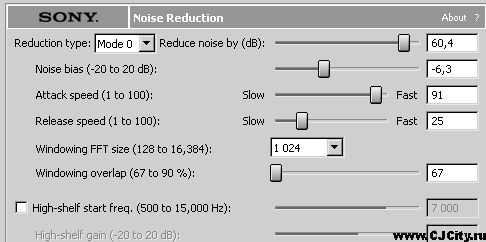
Рисунок 4. Основные параметры шумоподавления
Reduction type — алгоритм шумоподавления. Здесь доступны 4 алгоритма шумоподавления (Mode0 — Mode3). Mode 0 сильнее всего убирает шум, но может вызывать появление артефактов. Mode2 — средний режим, это компромисс между убранным шумом и артефактами. А вообще для каждого случая индивидуально нужно подбирать свой алгоритм.
Reduce noise by (db) — этот ползунок выставляет степень шумоподавления. Чем больше значение, тем сильнее подавляется шум, но вместе с этим появляются артефакты (бульканье, срезание частот, другие странные звуки). Разработчики рекомендуют в большинстве случаев выбирать значения от 10 до 20 дБ. И еще: лучше сделать 2 прохода по 10 дБ, нежели один проход на 20 дБ.
Noise bias — выставляет общий уровень кривой для нашего «захваченного» шума. Рекомендуемые значения от -6 до +6 дБ. Но в индивидуальных случаях выставляются и другие значения. Влияние этого параметра различное, в зависимости от алгоритма шумоподавления.
Attack speed — скорость срабатывания шумоподавления на участках без шума. Slow — срабатывает медленно. Fast — быстро.
Release time — скорость срабатывания шумоподавления на участках с шумом. Обычно выставляется Fast для Attack speed и Slow для Release speed.
Windowing FFT size — выставляет дискретность обработки шумоподавителя. Чем больше значение — тем выше точность обработки и выше нагрузка на процессор. Рекомендуемое значение в большинстве случаев — 2 048.
Настраивая эти параметры и нажимая Preview для прослушивания, добиваемся оптимального результата и в конце нажимаем ОК.
Слушаем результат. Если не нравится, нажимаем Ctrl+Z и отменяем наши старания, чтобы попробовать добиться лучшего результата.
Источник: cjcity.ru
Как убрать шум из аудио?
Всем привет! Я вам сегодня хочу показать, как очень легко и просто убрать шум из аудио. Потому что любой, даже очень качественный микрофон может писать шум, если он есть.
Это ни в коем случае не профессиональная обработка аудио, это просто любительское удаление шума, которое даёт хорошие результаты. Я использую эту схему уже несколько лет и меня всё устраивает.
Но здесь ещё одна оговорка, смотря какие шумы вы собираетесь убирать. Если это жёсткий какой-то гул, шипение, клацанье, помехи и так далее, то вряд ли мой способ вам поможет. Тут лучше позаботиться о помещении, в котором вы записываете звук и возможно о замене микрофона. Я покажу как удалять несильные шумы.
Я звук записываю в программе AVS Audio Editor и в ней же убираю шумы. Поэтому покажу всё на примере этой программы.

Первым делом мы записываем звук. Для этого на вкладке Запись , есть кнопка Запись .

В принципе если аудио у вас уже есть, вы его записали ранее в какой-то другой программе, то его легко можно открыть в AVS Audio Editor. Просто перетаскиваем аудиофайл в эту программу.

Далее, переходим на вкладку Эффекты и выбираем фильтр Удаление шума .


Сейчас нам нужно указать программе образец шума. Для этого нажимаем кнопку Получить профиль шума .

На своей аудиодорожке указываем программе 2-3 секунды шума. То есть выделяем область, на которой есть шум, но нет нашего разговора.
Выделили и нажимаем ОК .

Профиль шума загружен. Здесь есть ещё возможность выполнить некоторые настройки, но я обычно оставляю всё по умолчанию. Я ранее уже сказал, что это просто любительское удаление шума, поэтому здесь просто нажимаем ОК .

Но вы в свою очередь имейте в виду, что там есть Параметры удаления . При необходимости экспериментируйте с этими ползунками.
Через несколько секунд шумы будут удалены.

Остаётся проверить, что получилось.
Если всё окей, то жмём по аудио правой кнопкой и выбираем Сохранить как .

Подбираем подходящие настройки ( если оригинал аудио был WAV, то его и выбираем ) и сохраняем копию уже обработанного файла.

Как успешно удалить шум?
В следующий раз, когда будете записывать звук, не забудьте записать шум. В начале записи помолчите несколько секунд, дайте микрофону записать возможный шум. Потом, при удалении шума, будет проще. Потому, как в начале аудио у нас уже будет тишина, с которого мы возьмём образец шума.
Проверка аудио
И напоследок, хочу вам сказать, чтобы вы при удалении шума использовали наушники. Когда уберёте из аудио шум, то перед сохранением дорожки, проверьте её именно в наушниках. Потому что именно в наушниках вы убедитесь, что со звуком нет проблем.
У меня однажды такое было, что я образец выбрал немного неправильно и аудио получилось с какими-то артефактами. Я проверял не в наушниках и сохранил как есть. Потом только на монтаже обнаружил косяки, но было уже поздно. У меня исходников не осталось. Пришлось аудио записывать заново!
А всего то нужно было отменить изменения через Ctr+Z и указать другой образец шума!
Вот такие дела. На этом всё, спасибо за внимание. Всем пока!
Интересные статьи по теме:
Источник: www.inetkomp.ru
Как удалить шум с аудиозаписи при помощи VST-плагинов

Шум в аудиозаписи может иметь различную природу, а точнее сказать, источники происхождения. Иногда случается так, что пение, голосовое сообщение, изготовленная собственноручно аудиокнига, подкаст, записанный онлайн, звуки музыкального инструмента на треке сопровождаются щелчками, потрескиванием, гулом, зумерящими призвуками. Стоит ли говорить, как все эти помехи омрачают впечатление о звуковой дорожке.
А бывает и так, что на полке хранится аудиоархив на бобинах, пластинках, аудиокассетах. И владельцу хочется его отреставрировать — оцифровать в формат mp3 или wave и улучшить качество аудиозаписи.
В решении этих задач на помощь пользователю приходят специальные программы для обработки звука, а также специальные VST-плагины, выполняющие фильтрацию полезного сигнала посредством разнообразных алгоритмов.
Давайте познакомимся с ними поближе, чтобы научиться очищать аудиозаписи от шумящего фона самостоятельно.
Программы для обработки аудио- и звукозаписи
Ниже представлены наиболее популярные и удобные в пользовании программные решения. Естественно, они не единственные, и есть другие аудиоредакторы, не уступающие им по функционалу.
Какую программу выбрать, решать вам. Каждая по-своему хороша. В следующей главе этой статьи рассматриваются варианты того, как удалить шум из трека дополнительными плагинами в программе Cubase 5. Однако приведённые в качестве примера VST-фильтры таким же образом можно задействовать и в Steinberg Nuendo, Adobe Audition, WaveLab и др.
Cubase
Цифровая аудиостанция с огромным количеством опций и настроек. Используется в профессиональных и домашних студиях звукозаписи. Поддерживает функции экспорта и импорта звуковых дорожек в различных форматах (в том числе и в Midi). Идеально подходит для многоканальной записи музыкальных инструментов и вокала.

WaveLab
Один из самых мощных инструментов мастеринга, реставрации и редактирования аудио. Кроме того, что наделён собственным обширным арсеналом обработок, также отлично работает и со сторонними плагинами.
Последние версии редактора реализованы в 64-битном формате для операционных систем Mac и Windows.

Adobe Audition
Профессиональная программа для редактирования и обработки видео- и аудиопродукции. Оснащена системой гибких настроек и понятным интерфейсом. На «отлично» справляется с микшированием, мастерингом и накладыванием на дорожку различных эффектов.

VST-плагины, удаляющие шум
Итак, давайте подключим и настроим необходимые VST-плагины, а затем при помощи них уберём шум в треках.
Примечание. В руководстве рассматривается подключение пакета VST Waves Restoration в Cubase 5. Как уже говорилось выше, эти операции по аналогии вы можете выполнить и в других программах.
Подключение
1. Установите на компьютер аудиоредактор Cubase, а затем пакет плагинов Wave Arts Master Restoration Suite (либо Waves Complete Bundle).
2. Запустите Cubase.
3. Подключите к редактору пакет проинсталлированных VST:

- в меню Cubase откройте раздел «Оборудование» и кликните по пункту «Информация о плагинах»;
- в панели «Информация… » нажмите кнопку «Путь к VST»;
- в дополнительном окне щёлкните «Добавить»;
- в проводнике Windows укажите папку на диске С, в которую установлены плагины Waves;
- клацните «OK»;
- вернитесь в панель «Информация о плагинах» и запустите команду «Обновить» (кнопка вверху);
- после обновления убедитесь в том, что Waves есть в списке подключенных VST.
4. Загрузите дорожку, в которой необходимо удалить призвуки. Откройте в меню: Файл → Импорт → Аудиофайл.
Установка фильтра
1. Чтобы установить фильтр, клацните по панели обрабатываемого трека.
2. В вертикальной панели опций дорожки кликните раздел «Инсерты».
3. Нажмите левой кнопкой по одной из ячеек (i1, i2 и т.д.).
4. В отрывшемся перечне VST зайдите в раздел Restoration и выберите необходимый фильтр (клацните по нему).

Выбор фильтра
Выбор фильтрующего плагина и его настройка зависят от конкретных задач пользователя.
X-Click
Незаменим при оцифровывании виниловых пластинок и кассет на ПК. Убирает характерные для этих аудионосителей (особенно, для тех, которые порядком износились в ходе эксплуатации) щелчки, поскрипывания, шорохи.

- Audio — включает полезный сигнал;
- Difference — отображает призвуки;
- Thresh — порог срабатывания фильтра;
- Shape — форма характеристики детектора помех.
Опытным путём (на слух) установите оптимальные параметры Thresh и Shape, при которых отфильтровываются только помехи, а звуки дорожки остаются без изменений (не попадают в зону действия фильтра).
X-Crackle
Выполняет схожие функции с предыдущим плагином, но использует для их реализации более сложные алгоритмы. Соответственно, и системных ресурсов ПК потребляет больше.

- Audio/ Difference — раздельный мониторинг сигнала и помех.
- Thresh/Reduction — чувствительность и глубина фильтра (также необходимо добиться оптимального баланса без потери качества трека).
X-hum
Узкополосный фильтр. Нейтрализует в дорожке звон, гудение, зумерящие фоны, возникающие в результате помех в электросети.

- Freq — регулируемая частота настройки фильтра;
- Q — добротность (ширина полосы частотного фильтра);
- Gain — уровень сигнала.
Совет! Если вам покажутся настройки этого фильтра сложными, попробуйте воспользоваться готовыми пресетами. Откройте кликом ниспадающее меню в верху окна фильтра и выберите один из вариантов настройки (Full Reset, DC Reset и т.д.)
Как убрать шум в паузах?
Для того чтобы удалить «паразитные» звуки в паузах записанной речи, вокала, выполните следующие действия:
1. Найдите на дорожке фрагмент с шумами (без полезного сигнала).

2. При помощи инструмента «Ножницы» обрежьте в треке его границы.
3. Щёлкните по вырезанной области левой кнопкой. Нажмите «Delete».
4. Прослушайте отредактированный отрезок трека (в месте удаления паузы). Если речь, пение резко обрываются, на границах обрезки установите плавное затухание сигнала:


Наведите курсор на правый верхний уголок трека, а потом, удерживая левую кнопку мыши, перемещайте его в противоположную сторону от границы обрезки. Чем больше будет диагональ, тем плавнее будет снижаться громкость.
Пусть ваши аудиозаписи всегда радуют слушателей своим отменным качеством!
Источник: zavod-mc.ru